
Jika anda ingin menambah sambungan pada penyemak imbas Microsoft Edge dan meningkatkan pengalaman menyemak imbas anda, tutorial ini akan memberikan anda panduan terperinci. Kami akan meneroka dua cara mudah untuk menambah sambungan pada penyemak imbas Edge, dan memberikan arahan yang jelas untuk setiap langkah. Dalam panduan ini, anda akan belajar cara untuk menghidupkan penyemak imbas anda dengan mudah dengan memasang sambungan daripada Microsoft Store dan Edge Extension Store.
Langkah pertama ialah klik pada menu Mula, cari Microsoft Edge, dan bukanya.
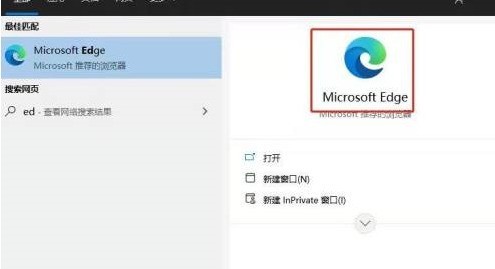
Langkah kedua ialah klik pada penyemak imbas Edge, tiga titik di penjuru kanan sebelah atas, dan [Sambungan].
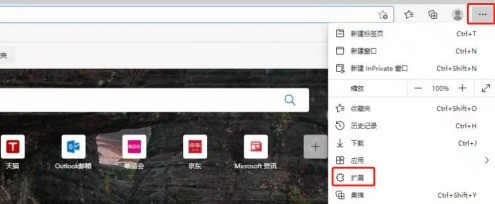
Langkah ketiga ialah mencari dalam kotak carian atau klik [Dapatkan Microsoft Edge Extension].
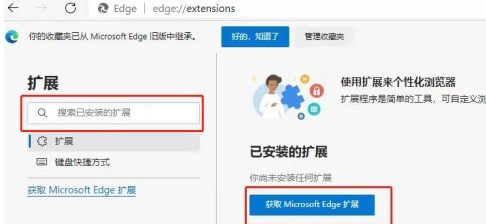
Langkah keempat ialah mencari pemalam sambungan yang ingin anda tambahkan dan klik pada ikon pemalam.
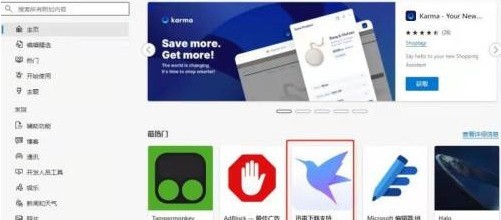
Langkah kelima ialah untuk memaparkan antara muka seterusnya dan klik [Dapatkan].
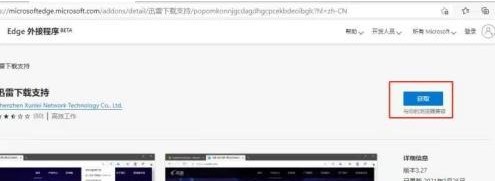
Langkah keenam ialah untuk muncul antara muka dan klik [Tambah Sambungan].
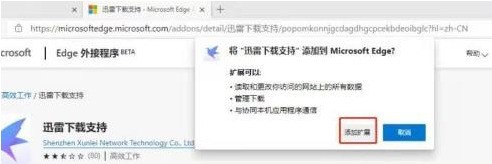
Langkah ketujuh ialah menambah pemalam sambungan.
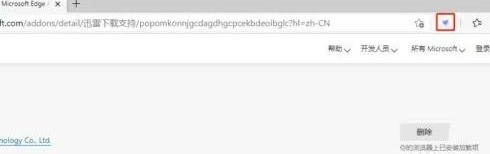
Atas ialah kandungan terperinci Bagaimana untuk menambah sambungan pada pelayar Microsoft Edge Bagaimana untuk menambah sambungan pada pelayar Microsoft Edge. Untuk maklumat lanjut, sila ikut artikel berkaitan lain di laman web China PHP!




